
iMessage 효과는 iPhone과 iPad 모두에서 사용되었습니다. 그러나 이제 macOS Big Sur에 있습니다. 즉, 이제 Mac에서도 iMessage 효과를 즐길 수 있습니다. 이러한 새로운 기능을 사용하면 풍선, 보이지 않는 잉크, 색종이 조각, 불꽃놀이 등과 같은 화면 효과를 사용하여 단어를 전달할 수 있습니다.
많은 시간을 낭비하지 않고 Big Sur의 Mac에서 iMessage 효과를 사용하는 방법을 보여드리겠습니다.
관련 :
Chrome 암호를 Safari 및 iCloud 키체인으로 가져오기: 방법 보기
macOS Catalina에서 iPhone 또는 iPad를 Mac과 동기화하는 방법
Mac에서 보낼 수 있는 메시지 효과 유형
iOS 및 iPadOS에서는 거품과 화면이라는 두 가지 제목으로 분류됩니다. 그러나 Mac에서는 효과가 다음과 같습니다.
- 사랑
- 풍선
- 보이지 않는 잉크
- 색종이 조각
- 슬램
- 레이저
- 화려한
- 축하
- Echo
- 스포트라이트
- 불꽃
- 부드러운
macOS Big Sur에서 iMessage 효과를 사용하는 방법
1 단계 : 를 클릭하십시오 아이메시지 대화 또는 작성 버튼을 클릭하여 새 항목을 시작하세요.
2 단계 : 그런 다음 보내실 내용.
3 단계 : 온 클릭 앱 스토어 아이콘 텍스트 상자의 왼쪽에서.
4 단계 : 이제 메시지 효과.
5 단계 : 여기에서 Invisible Ink, Confetti, Celebration, Fireworks 등과 같은 효과를 선택한 다음 파란색 전송 버튼을 클릭합니다.
Mac에서 효과가 있는 메시지를 자동으로 보내는 방법
축하, 축하, 새해 복 많이 받으세요, 생일 축하, Pew Pew와 같은 메시지를 보내면 여기에 iMessage 효과가 자동으로 적용됩니다. 따라서 수동으로 사용하거나 추가할 필요가 없습니다. 이것은 Mac, iPad 및 iPhone에서도 모두 작동합니다.
Mac Big Sur에서 최신 iMessage 효과를 사용하는 방법에 대해 알아야 할 전부입니다.
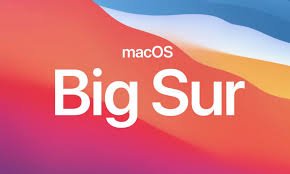





댓글을 남겨주세요.